电脑上搜狗输入法如何设置候选词横排/竖排显示
1、首先我们点击输入文字的地方,切换出搜狗输入法,我们可以先输入一个文字,如图所示。

2、然后我们可以看到自己的候选词区域是横向显示,有的朋友是纵向显示,我们如果不喜欢可以进行调整,如图所示。
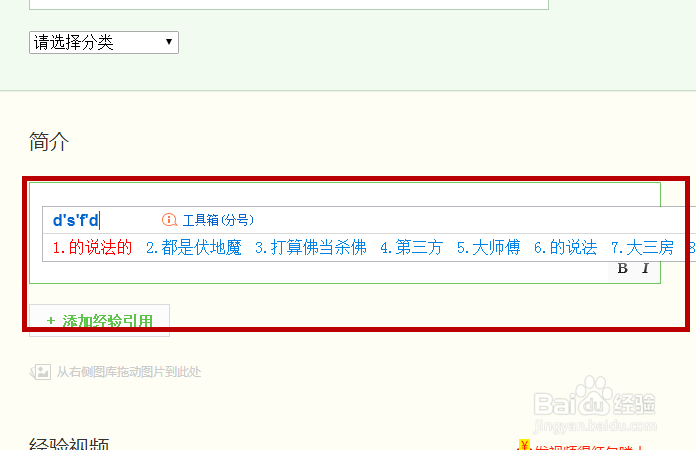
3、之后我们在搜狗输入法的地方,点击【工具栏】按钮,如图所示。

4、然后我们在里面点击【属性设置】按钮,打开设置界面,如图所示。
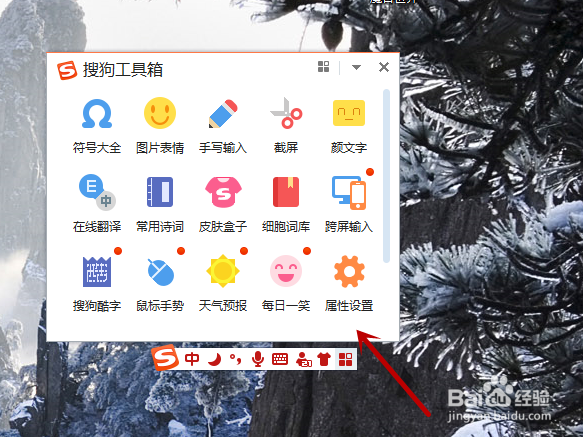
5、之后我们在打卡的设置窗口中,点击左侧的【外观】选项,如图所示。

6、之后我们在里面勾选横排候选词就可以横排显示,勾选竖排候选词就可以竖排显示,如图所示。

7、我们设置成竖排显示,竖排的显示效果如图所示,大家可以参考看一下,如图所示。

声明:本网站引用、摘录或转载内容仅供网站访问者交流或参考,不代表本站立场,如存在版权或非法内容,请联系站长删除,联系邮箱:site.kefu@qq.com。
阅读量:27
阅读量:151
阅读量:72
阅读量:120
阅读量:146